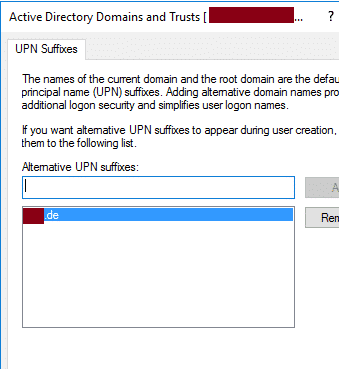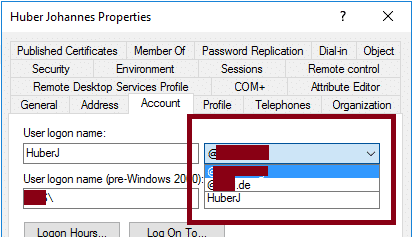Der UPN ist der User Principal Name im Active Directory. Mit diesem UPN meldet man sich am AD an und ist einmalig. In der Regel ist der UPN der Nachname, oder ein anderes Kürzel aus alten Zeiten. Doch wenn man eine Migration zu Office 356 machen will, muss man den UPN konfigurieren. Bei Office 365 Migrationen wird hier immer die E-Mail Adresse verwendet, da diese einmalig ist.
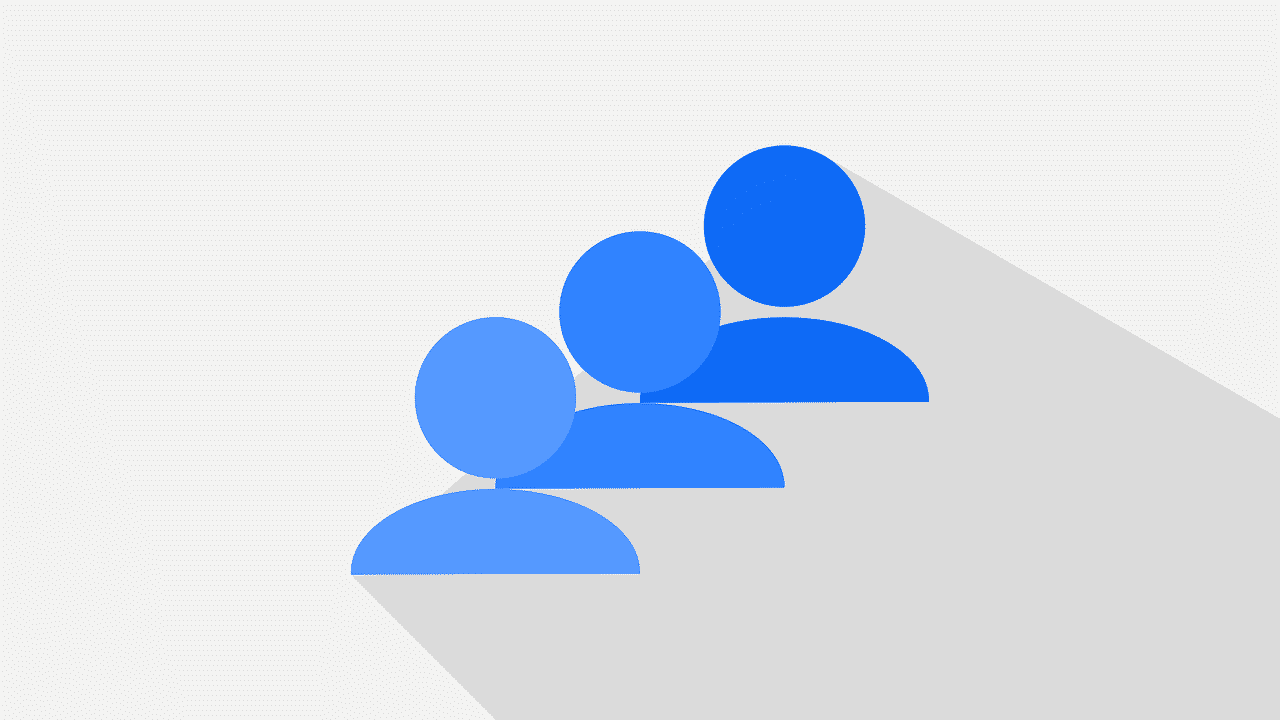
UPN konfigurieren im Active Directory
Damit das Microsoft Active Directory (AD) den neuen UPN Suffix kennt, muss dieser eingetragen werden. Der Suffix ist der “hintere Teil”, welche dann die Mail-Domain abbildet. (Zur Verständlichkeit: yourdomain.com) Doch wie hinterlegt man diesen im Active Directory? Diese UPN Einstellungen setzt man in Active Directory Domains and Trusts.
[one_half_first]
- Als Administrator auf den Domain Controller verbinden
- Active Directory Domains und Trusts öffnen
- Rechtsklick auf Active Directory Domains und Trusts
- Properties (Einstellungen) öffnen
- Im Feld Alternative UPN suffixes die Domain eintragen
[/one_half_first][one_half_last]
[/one_half_last]
Nachdem die Einstellungen mit einem OK bestätigt wurde, kann es einige Minuten dauern, bis die Einstellungen zum UPN suffix an alle Domain-Controller repliziert wurde.
[one_half_first]
Danach ist sollte es möglich sein das gewünschte Suffix zu wählen. Diese Einstellungen sind im Benutzerprofil unter Account sichtbar. Das Problem ist nur, dass der User logon Name für eine Office 365 Migration die Mail-Adresse sein muss. Dies behandeln wir im nächsten Schritt.
[/one_half_first][one_half_last]
[/one_half_last]
UPN ändern mit PowerShell
Für einzelne Benutzer oder zum Testen verschiedenster Personen kann man das UPN konfigurieren per Hand erledigen. Hierzu trägt man bei User logon name die E-Mail Adresse ohne Suffix ein. Somit ist der Anmeldename [email protected]. Das Problem ist nur, dass ein AD oft hunderte, wenn nicht sogar tausende Benutzerobjekte hat. Hier hilft und Windows PowerShell. Mit PowerShell können wir alle UPN´s automatisiert ändern lassen. Doch wie ist die Vorgehensweise?
- Jeden Benutzer aus dem AD lesen
- Jedem Benutzer als Logon Name die Mail Adresse aus dem E-Mail Feld befüllen – ohne suffix.
Doch nun zum PS-Script. In dieses habe ich einige Kommentare eingebaut, somit werde ich hier nicht mehr all zu viel schreiben. Hier wird lediglich der UPN-Suffix geändert. Das setzt natürlich voraus, dass der Benutzername bereits das Mail-Format besitzt.
#AD Modul importieren
Import-Module ActiveDirectory
#Alter Domain Suffix
$oldSuffix = "YourOld.domain"
#Neuer Domain Suffix
$newSuffix = "YourNew.domain"
# OU aller Benutzer
$ou = "DC=your,DC=domain"
#Lese alle Benutzer der OU
Get-ADUser -SearchBase $ou -filter * | ForEach-Object {
#fuer jeden User fuehre aus:
#Aendere UPN ab
$UPN = $_.UserPrincipalName.Replace($oldSuffix,$newSuffix)
#Setze neuen UPN
$_ | Set-ADUser -UserPrincipalName $UPN
}
Wenn man nun den kompletten UPN zusammenbauen lassen möchte, benötigt man folgendes PowerShell Script. Hier wird der UPN aus dem Namen zusammengesetzt.
#AD Modul importieren
Import-Module ActiveDirectory
#Domain Suffix
$Suffix = "YourNew.domain"
# OU aller Benutzer
$ou = "DC=your,DC=domain"
#Lese alle Benutzer der OU
Get-ADUser -SearchBase $ou -filter * | ForEach-Object {
#fuer jeden User fuehre aus:
#Aendere UPN ab
$firstname = $_.GivenName
$lastname = $_.Surname
$UPN = ($firstname + "." + $lastname + "@" + $suffix).ToLower()
#Setze neuen UPN
$_ | Set-ADUser -UserPrincipalName $UPN
}
Wenn keine Mail-Adressen im AD gepflegt sein sollten, muss man diese tatsächlich manuell einpflegen.